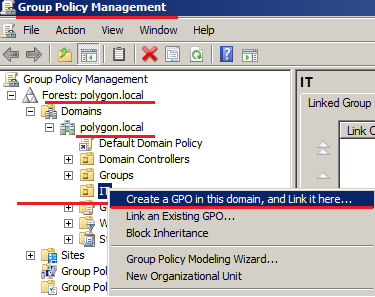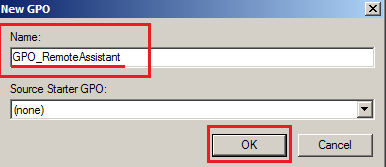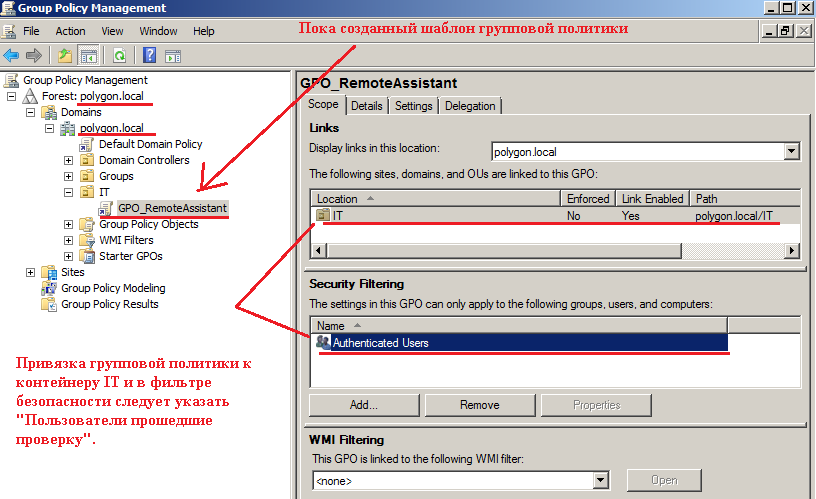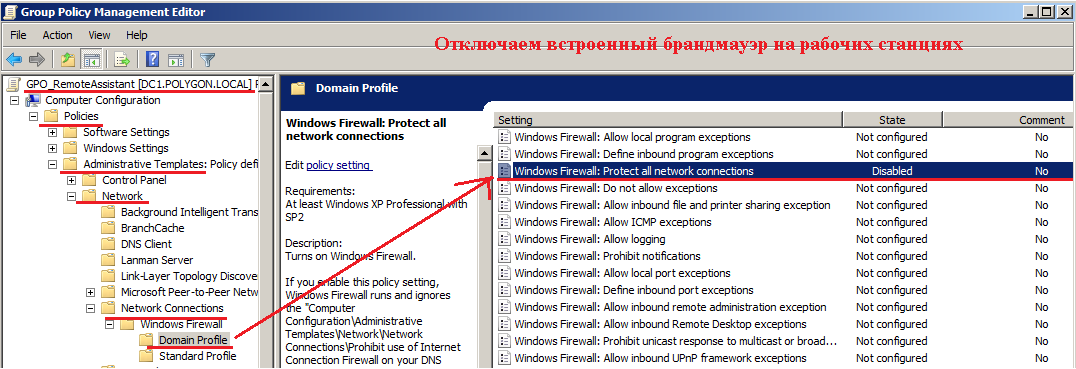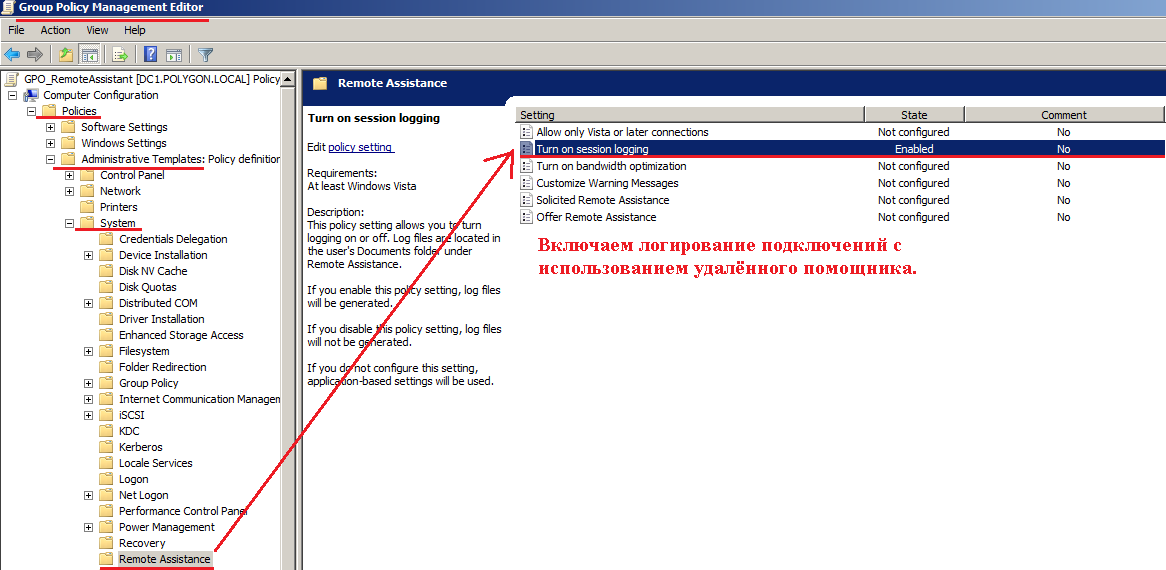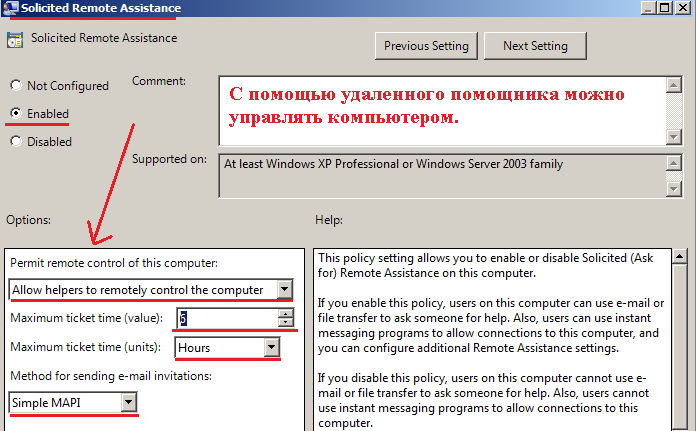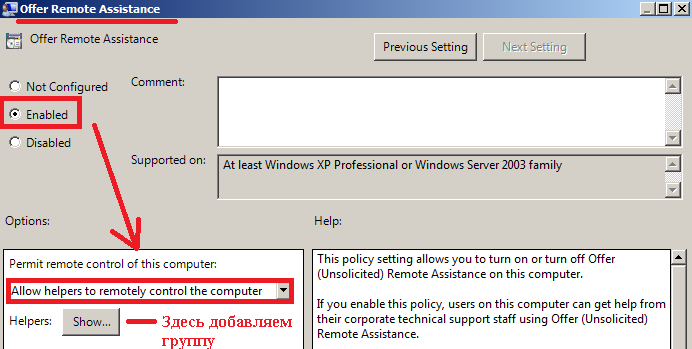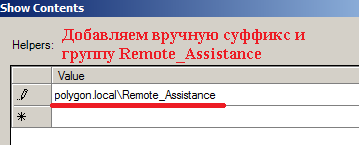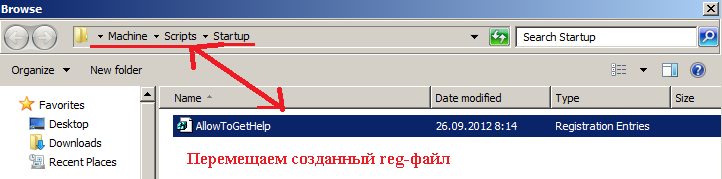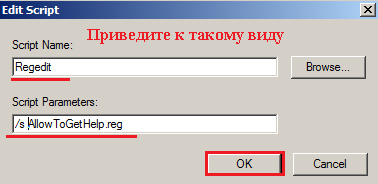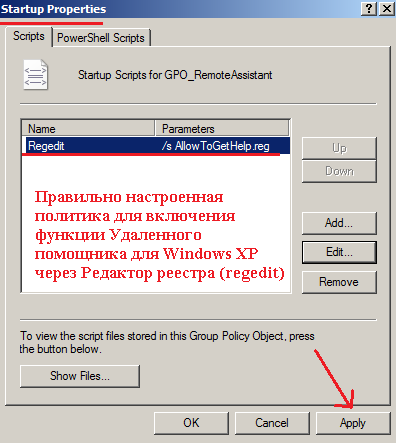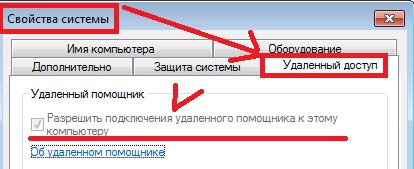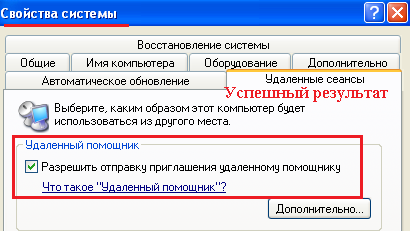Удаленный помощник через GPO
  | Список форумов SYSAdmins.RU -> WINDOWS |
| Автор | |||||
|---|---|---|---|---|---|
| Maq Новичок Зарегистрирован: 10.10.2007
|
| ||||
| Вернуться к началу |
| ||||
 | |||||
| Зарегистрируйтесь и реклама исчезнет! | |||||
 | |||||
| bezvrednii Новичок Зарегистрирован: 23.03.2008
|
| ||||
| Вернуться к началу |
| ||||
 | |||||
| Vlad.S Почетный житель Зарегистрирован: 23.12.2006
|
| ||||
| Вернуться к началу |
| ||||
 | |||||
| Maq Новичок Зарегистрирован: 10.10.2007
|
| ||||
| Вернуться к началу |
| ||||
 | |||||
| rex_3 Windows guru  Windows guru » title=» Windows guru » border=»0″/> Windows guru » title=» Windows guru » border=»0″/> Зарегистрирован: 23.02.2005 |
| ||||
| Вернуться к началу |
| ||||
 | |||||
| Vlad.S Почетный житель Зарегистрирован: 23.12.2006
|
| ||||
| Вернуться к началу |
| ||||
 | |||||
| Maq Новичок Зарегистрирован: 10.10.2007 Удалённый помощник на службе системного администратораЕсли Вам надо администрировать рабочие станции пользователей в Вашей сети, к примеру, подключиться к пользователю, посмотреть что у него не, получается, посмотреть последовательность действий приводящих к ошибке да многое чего. Для этих целей существует много разного стороннего софта, номы воспользуемся тем, что предоставляет сама операционная система Windows. Это удалённый помощник. Далее я покажу, как на базе домена polygon.local настроить групповую политику и распространить её на компьютеры в домене. Ранее в серии заметок на моем блоге www.ekzorchik.ru я описывал, как делегировать добавление в домен polygon.local рабочих станций пользователей. Продолжим серию настройки для этого контейнера (в данном случае IT). В вашем случае контейнер может отличаться. Итак, у нас есть домен polygon.local на базе операционной системы Windows Server 2008 R2 Standard SP1. Политика будет применять на компьютеры находящиеся в определённом контейнере. Создадим групповую политику , на контейнер IT: Запускаем «Start – Control Panel – Administrative Tools – Group Policy Management и после на контейнер IT создадим групповую политику. И назовём её : — GPO_RemoteAssistant Проверяем пока созданный шаблон групповой политики, которую будем настраивать. На контейнер IT и на кого применять, т.е. в фильтры безопасности лучше добавить все аутентифицированные пользователи (Прошедшие проверку или Authenticated Users). Теперь перейдем к редактированию созданной политики “GPO_RemoteAssistant”, следует Отключаем политикой встроенный брандмауэр и включаем в свойствах компьютера подключение с использование удалённого помощника. Computer Configuration (Конфигурация компьютера) – Policies ( Политики) – Administrative Templates (Административные шаблоны ) – Network (Сеть) – Network Connections (Сетевые подключения ) – Windows Firewall (Брандмауэр Windows ) – Domain Profile (Профили домена) : Windows Firewall: Protect all network connections — Disabled Брандмауэр Windows: Защита всех сетевых подключений – ОТКЛЮЧЕНО. Включаем ведение журналов подключения с использованием удалённого помощника : Computer Configuration (Конфигурация компьютера) – Policies (Политики) – Administrative Templates (Административные шаблоны) – System(Система) – Remote Assistance (Удалённый помощник ) : Turn on session logging — Enabled Включить ведение журналов сеансов – ВКЛЮЧЕНО. Удалённый помощник можно настроить в двух вариантах ( разрешить взаимодействие с удалённой рабочей станцией и разрешить только просмотр выполняемых действий), но я покажу на примере первого варианта: Computer Configuration (Конфигурация компьютера) – Policies (Политики) – Administrative Templates (Административные шаблоны) – System(Система) – Remote Assistance (Удалённый помощник ) Solicited Remote Assistance (Allow helpers to remotely control the computer, 6 Hours, Simple MAPI) Запрос удалённой помощи – ВКЛЮЧЕНО . (Помощники могут управлять компьютером, 6 часов, Simple MAPI) А теперь делегируем определённым сотрудникам использование функции удалённого помощника . Создадим пользователя и группу которая будет заниматься обслуживание рабочих станций и добавим туда этого пользователя . Создание пользователя через командную строку, но можно и через GUI интерфейс оснастки Active Directory Users and Computers. Создаём учётную запись test в контейнере IT : C:\Windows\system32>dsadd user «cn=test,ou=it,dc=polygon,dc=local» Назначаем пароль для созданной учётной записи : C:\Windows\system32>dsmod user «cn=test,ou=it,dc=polygon,dc=local» -pwd Aa1234567 По умолчанию, создаваемые через командную строку пользователи помечаются, как блокируемые, разблокируем : C:\Windows\system32>dsmod user «cn=test,ou=it,dc=polygon,dc=local» -disabled no C:\Windows\system32>dsadd group «CN=Remote_Assistance,ou=it,dc=polygon,dc=local» Добавляем в созданную группу, созданную учётную запись : C:\Windows\system32>dsmod group «CN=Remote_Assisntant,ou=it,dc=polygon,dc=local» -addmbr «CN=test,ou=it,dc=polygon,dc=local» dsmod succeeded:CN= Remote_Assistance,ou=it,dc=polygon,dc=local Предоставим созданной группе Remote_ Assistance право на подключение к рабочим станциям пользователям : Действия ниже включают политику для рабочих станций под управлением Windows 7: Computer Configuration (Конфигурация компьютера) – Policies (Политики) – Administrative Templates (Административные шаблоны) – System(Система) – Remote Assistance (Удалённый помощник ) Offer Remote Assistance – Enable Предлагать удалённую помощь – ВКЛЮЧЕНО (указываем, кому предоставляем доступ на подключение к другим рабочим станциям) Открываем Show…, где прописываем домен (polygon.local)\Remote_Assistance Действия ниже включают политику для рабочих станций под управлением Windows XP , нужно в эту же политику добавить внесение изменений в реестр, что я имею ввиду: Создаём reg-файл следующего содержания и называем, его, к примеру, AllowToGetHelp.reg Windows Registry Editor Version 5.00 Данный файл следует поместить по адресу – Computer Configuration – Policies – Windows Settings – Scripts (Startup / Shutdown) – Startup Вы должны привести вот к такому виду — На окне, свойств загрузки у Вас должно получиться вот так: Нажимаем Apply, закрываем созданную политику. Политика настроена. Следует перезагрузить рабочие станции и удостовериться, что на рабочие станции применилась политика. В итоге должна быть установлена галочка, которая разрешает подключение к рабочей станции посредством функционала Windows, т.е. удалённого помощника. . Результат. Компьютер – Свойства – Дополнительные параметры системы – Удалённый доступ Мой Компьютер – Свойства – Удалённые сеансы Вот собственно и всё, в следующей заметке я рассмотрю, как пользоваться удалённым помощником. Следите за обновлениями на моём блоге. | |||||